win7如何使用dos删除文件|win7使用dos删除文件命令大全
win7如何使用dos删除文件?在Win7系统中,有时我们会发现无法删除文件夹,这时一些聪明的用户可能会想到在DOS下删除文件下,下面小编要分享给大家的是win7系统下DOS删除文件夹命令 包括强制删除,同时也适用于别的系统哦。
win7使用dos删除文件命令大全:
1、首先打开命令提示符管理员;
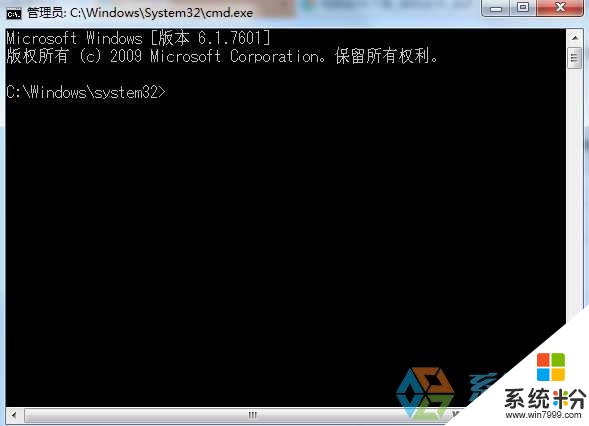
方法一: "rd 目录名 /s " 或 "rd /s 目录名" 此两种是删除前进行询问删除包括目标目录在内的所有内容
方法二: "rd 目录名 /s /q " 或 "rd /s /q 目录名" 此两种是删除前不进行询问删除包括目标目录在内的所有内容
多学一招: DOS中长文件名、文件夹名 的快捷输入方式: 输入文件名、文件夹名称前两个字母,按 Tab 健,将自动填充完长文件名。
在dos下删除文件夹或文件,先要确定文件夹或文件是否有特殊的属性,比如“系统”、“只读”、“隐藏”,如果有,去掉这些属性,命令如下 文件夹: attrib c:\windows -s -r -h
文件:attrib -s -h -r c:\windows\autorun.inf
删除命令如下, 删除文件夹(空):rd c:\windows
删除文件:del c:\windows\autorun.inf
注:如果是当前路径下操作,可以省略路径。如:rd 新建文件夹 或 del 新建文件.txt 详细出处参考:http://m.jb51.net/article/6029.htm DOS环境下强制删除文件一.delete 你要删除的文件路径文件名 在本文件夹内不用路径 DELTREE——删除整个目录命令 1.功能:将整个目录及其下属子目录和文件删除。 2.类型:外部命令 3.格式:DELTREE[盘符:]〈路径名〉 4.使用说明:该命令可以一步就将目录及其下的所有文件、子目录、更下层的子目录一并删除,而且不管文件的属性为隐藏、系统或只读,只要该文件位于删除的目录之下,DELTREE都一视同仁,照删不误。使用时务必小心!!!
1、删除文件命令DEL
格式:DEL[d:][path]filename[/P]
类型:内部命令 功能:删除指定的一个或多个文件,不能用于删除子目录。参数/P的功能是使DOS在删除每个文件之前,要求用户先认可,这样使得用户可以有选择地删除一些文件 例如:C:\>DEL TEXT3 该命令将删除当前盘的当前目录下的TEXT3文件
2、rd 删除子目录命令 1.功能:从指定的磁盘删除了目录 2.类型:内部命令 3.格式:rd[盘符:][路径名][子目录名] 使用说明: (1)子目录在删除前必须是空的,也就是说需要先进入该子目录,使用del(删除文件的命令)将其子目录下的文件删空,然后再退回到上一级目录,用rd命令删除该了目录本身; (2)不能删除根目录和当前目录 例:要求把C盘kamdy子目录下的test子目录删除,操作如下: 第一步:先将test子目录下的文件删空; c:\>del c:\kamdy\test\*.* 第二步,删除test子目录\ c:\>rd c:\kamdy\test 如果删除D盘下一个名为 kill 的文件夹 rd /s /q d:\kill 就ok了 /s 除目录本身外,还将删除指定目录下的所有子目录和文件,用于删除目录树。 /q 安静模式 /s 删除目录树时不要求确认 如果误删除了文件,可以用UNDELETE命令来恢复,下面,我来介绍一下这个命令
3、恢复删除命令UNDELETE
格式:UNDELETE(刚被删除掉的文件名)
类型:外部命令
功能:恢复误删除的文件
不过要提醒你,当不慎删掉一个或多个文件后,最好马上使用UNDELETE命令进行恢复,否则,只怕夜长梦多,您的盘上可能又保存或拷贝进来其他的文件,那么这些被不慎删掉的文件就很难恢复了。
如果您的子目录wps中将第个文件都删掉了,那么可以立即用C:\>UNDELETE C:\wps恢复,只要输入每个被删文件的开头一个字母就行了。
在Windows XP、2000、NT下都可用rmdir指令删除整个目录,好比说我要删除 test 这个目录下的所有目录和档案,这语法就是:rmdir /s/q test
其中:
/s 是代表删除所有子目录跟其中的档案。
/q 是不要它在删除档案或目录时,不再问我 Yes or No 的动作。
要删除的目录前也可以指定路径,如:
rmdir /s/q d:/temp/test
这意思是告诉计算机,把磁盘驱动器 D 的temp资料夹里面的test资料夹中的所有东西全部删除,同时也不要再问我是否要删除。
【win7如何使用dos删除文件】大家应该都清楚了吧,还想进一步了解的话,可以上系统粉。更多ghost操作系统下载咨询的话,欢迎上系统粉查看。